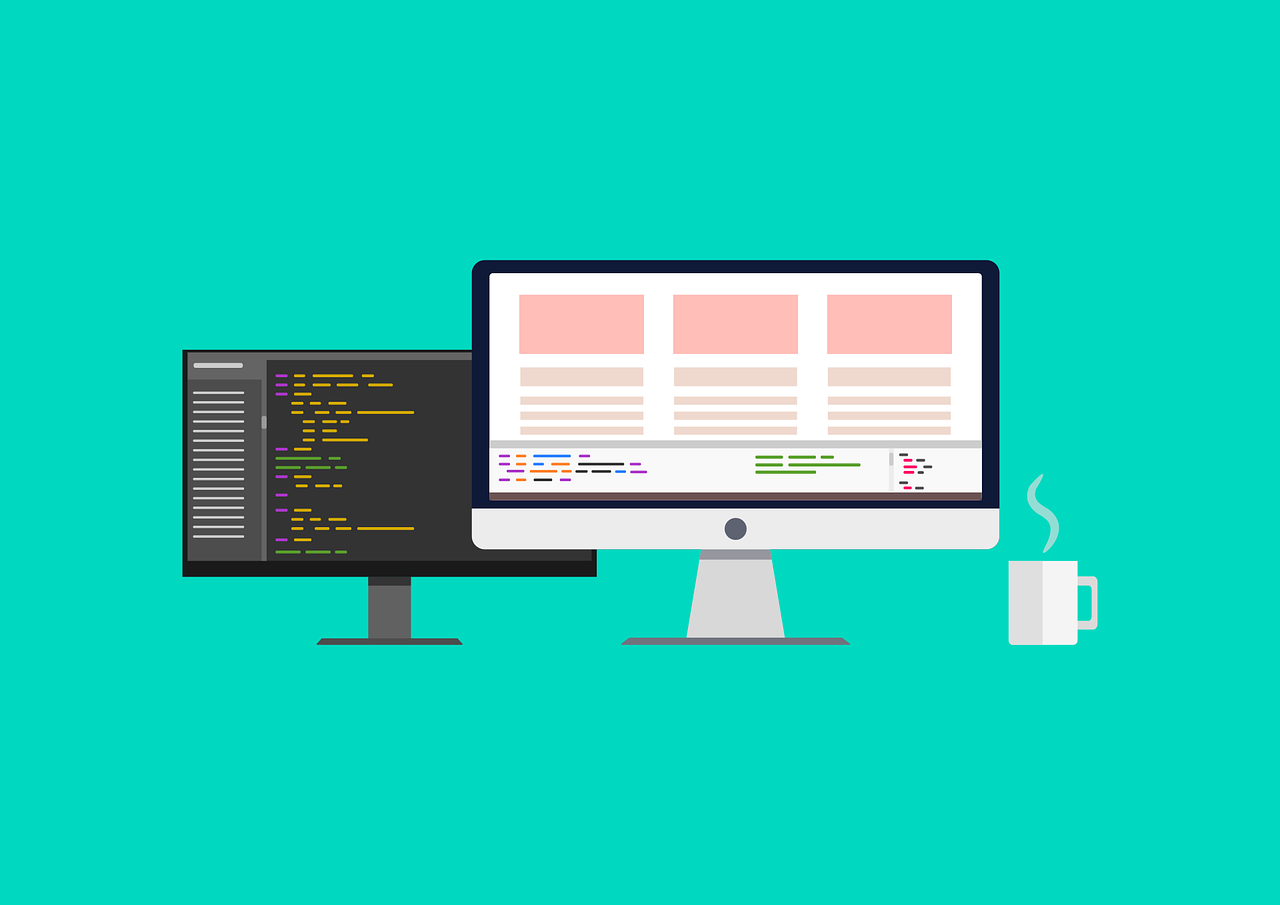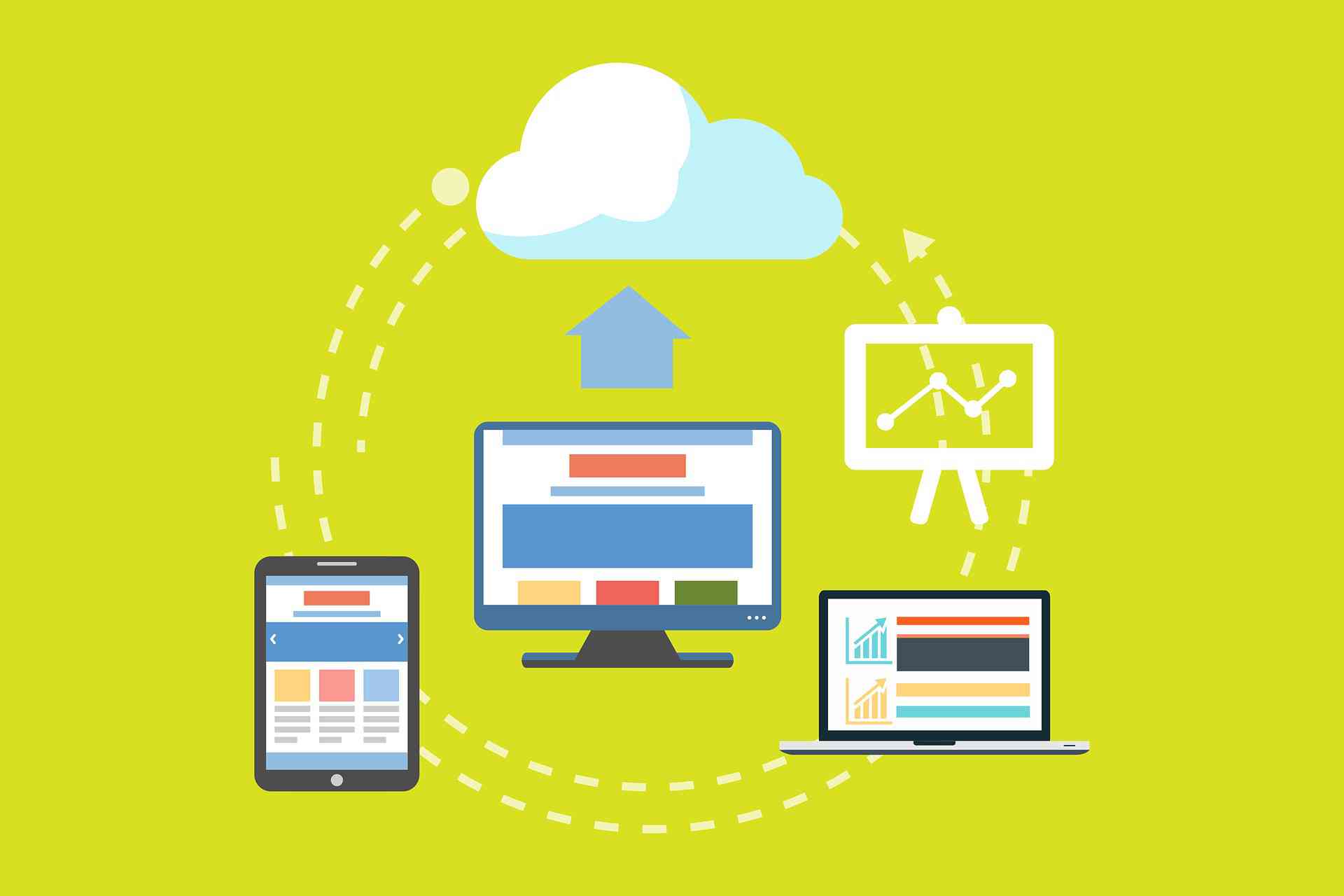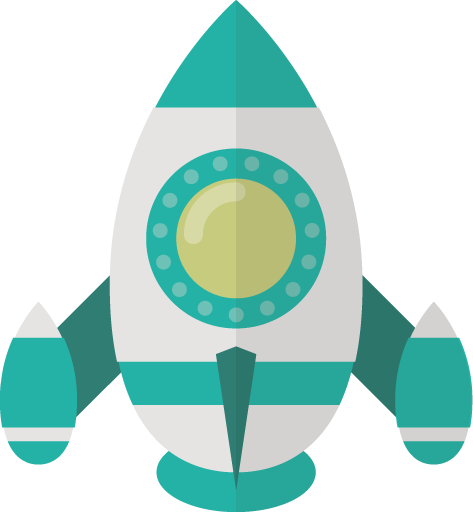コピーライトマークにCSSが反映されない時の対処法

Android端末の「Chrome」では、「©(コピーライトマーク)」にCSSが反映されない事があります。
たとえば、コピーライトの文字色をほんのりグレーにしてあるけど、「©」部分だけくっきり黒で浮いている、などといった場合です。
どうやらAndroid端末での「Chrome」の仕様のようですが、できればちゃんとCSSを反映させたいですよね。
ここでは、Android端末の「Chrome」で見た時、コピーライトマークにCSSが反映されない時の対処法をまとめています。
コピーライトマーク対処法3つ
このAndroid端末の「Chrome」で、コピーライトマークにCSSが反映されない現象。
厳密には、HTMLのファイルのhead内で
「lang="ja"」を指定していると、Android端末の「Chrome」でCSSが反映されない事があるのだそうです。
主な対処法は3つ。
・「lang="ja"」をはずす
・「©」が黒でもいいデザインにする
・「©」にAndroid標準搭載のフォントを指定する
「lang="ja"」はページ言語が日本語である宣言なので、コピーライトにCSSを反映させるために外すには抵抗感があります。
コピーライトマークが黒でもいいデザインにする、という方法もありますが、それでいいなら調べたりしませんよね。
そこで3つ目の対処法。
コピーライトマークに対して、「Android端末に標準搭載されている」フォントを指定する事で、CSSを有効にする事ができます。
「lang="ja"」をはずさずCSSを反映できる!これだ!ということで、早速Android標準搭載のフォントを指定する方法を見ていきましょう。
コピーライトマークのフォント指定の書き方
Android標準搭載のフォントを指定するには、CSSで「font-family」で使うフォントを指定します。
あらかじめHTMLでコピーライトマークにclass名をつけておき、そのclass名に対してCSSでフォントを指定します。
<span class="cp">©ドメイン.com</span>
.cp{
font-family: Verdana,"Droid Sans","メイリオ",sans-serif;
}
端末によって搭載しているフォントは違うので、フォントは複数指定しておきます。
また、「font-family」は先に書かれたフォントを優先的に表示するので、先に英字フォント、次に日本語フォントを後述します。
こうする事で、アルファベットには英字フォントを、日本語には日本語フォントを適用できます。
今回はコピーライトマークにCSSを適用させるのが目的なので、Android端末に標準搭載されているフォントを追加するだけですが……
Windows、Mac、iPhoneなどで見た時のために、普段使っているフォントも合わせて指定しておきましょう。
ここでは、Window、Mac、iPhoneに標準搭載されている「Verdana」を先頭に、Android用に「Droid Sans」を指定しています(Android標準フォントとしては他に「Robot」というフォントもあります)。
日本語用に普段使っているフォントも指定しておきましょう。ここでは「メイリオ」です。
また、どのフォントも搭載されていない場合に備えて、大体こういう系統のフォントで、という意味合いの「総称フォントファミリー」を1つ指定しておきます。
ここではゴシック体系の「sans-serif」を指定しています(明朝体系の場合は「serif」を指定します)。
書き方は、フォント名に半角スペースのある「フォント名」を指定する場合は、必ず「'」か「”」で囲みます(「Droid Sans」など)。
半角スペースのないフォント名の場合は、「'」や「”」はあってもなくてもOKです(「Verdana」など)。
フォント名とフォント名は「,」で区切って記述します。
実行結果はコチラ。
©ドメイン.com
Android端末から「Chrome」で見ても、ちゃんとコピーライトマークにCSSSが反映されていると思います。